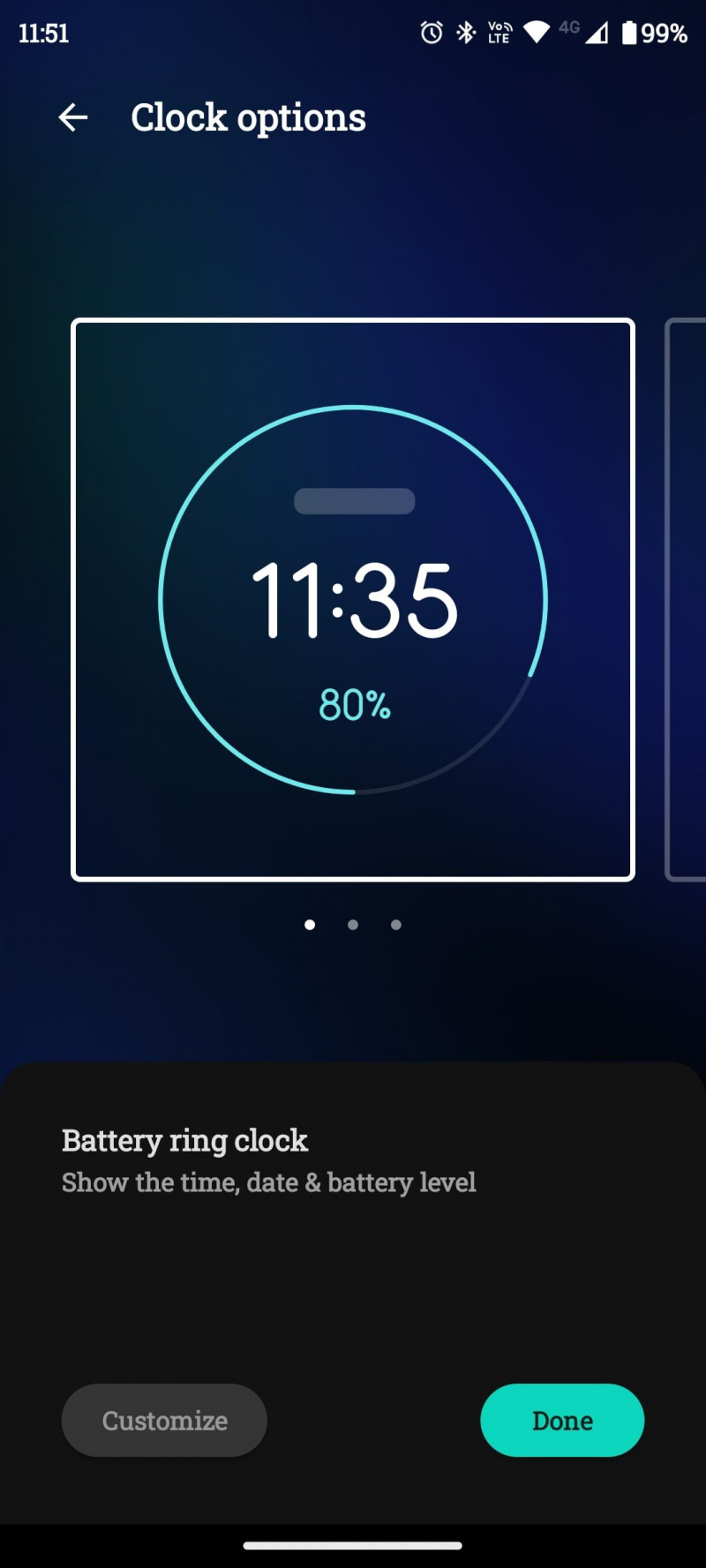يعد الوصول إلى المعلومات المفيدة والتفاعل مع الإشعارات دون إلغاء قفل هاتفك أمرًا مريحًا للغاية. تتيح لك ميزة Peek Display على هواتف Android من Motorola القيام بذلك.
يحافظ محرك أقراص USB على فصل Windows 10 وإعادة توصيله
ماذا لو قلنا لك أنه يمكنك تخصيص Peek Display قليلاً؟ إحدى طرق القيام بذلك هي تغيير وجه الساعة. دعنا نلقي نظرة على كيفية تخصيص Peek Display ، ونرى وجوه الساعة المتوفرة بالإعدادات الخاصة بكل منها.
اجعل فيديو اليوم
ما هو Peek Display؟
يعد Peek Display خيارًا بديهيًا لأجهزة Motorola يسهّل الوصول إلى الإعدادات المختلفة والتفاعل مع الإشعارات أثناء التنقل. يتم تنشيطه عند تحريك الهاتف أو النقر فوق الشاشة ، مما يتيح لك رؤية المعلومات الأساسية دون الحاجة إلى إلغاء قفل هاتفك. إنه يشبه إصدارًا أكثر بساطة من أدوات الشاشة الرئيسية لنظام Android .
في حين أنه لا يحتوي على العديد من الميزات مثل شاشات القفل الأخرى ، مثل القدرة على ذلك قم بتشغيل التطبيقات من شاشة قفل Samsung ، لا يزال مفيدًا جدًا.
عند تنشيط Peek Display ، ستعرض الوقت الحالي ونسبة البطارية وأي إشعارات قد تكون لديك. هناك أيضًا خيار لإظهار تقرير الطقس المحلي. تعد وجوه الساعة المتوفرة لـ Peek Display مثيرة للاهتمام بما يكفي من تلقاء نفسها ، وهناك ثلاثة للاختيار من بينها.
كيفية تغيير ساعة العرض الخاطفة
هناك ثلاثة وجوه للساعة متاحة لـ Peek Display على أجهزة Motorola:
- ساعة حلقة البطارية: يعرض الوقت والتاريخ ونسبة البطارية.
- الساعة القياسية: يعرض الوقت والتاريخ والطقس.
- ساعة عقارب: يعرض الوقت بتنسيق ساعة تناظرية.
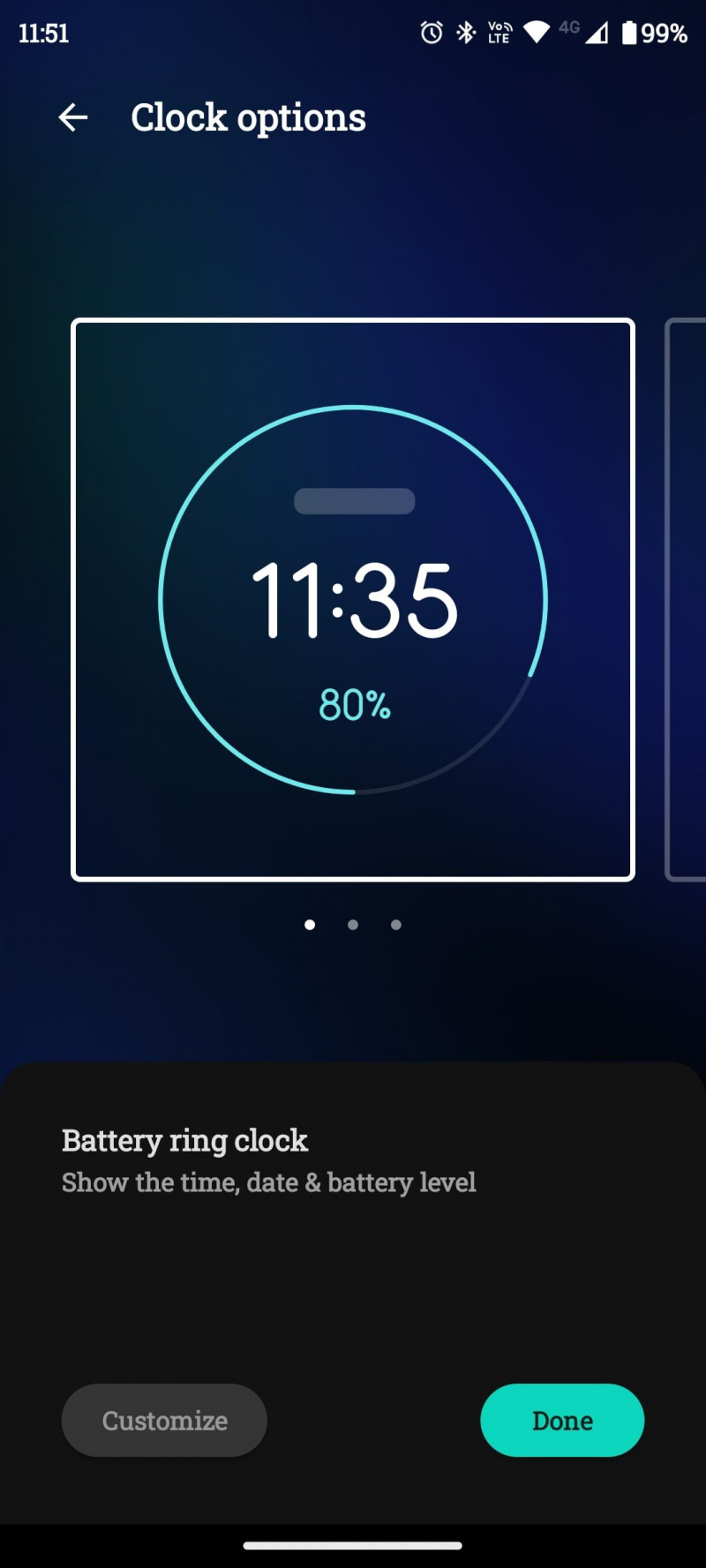
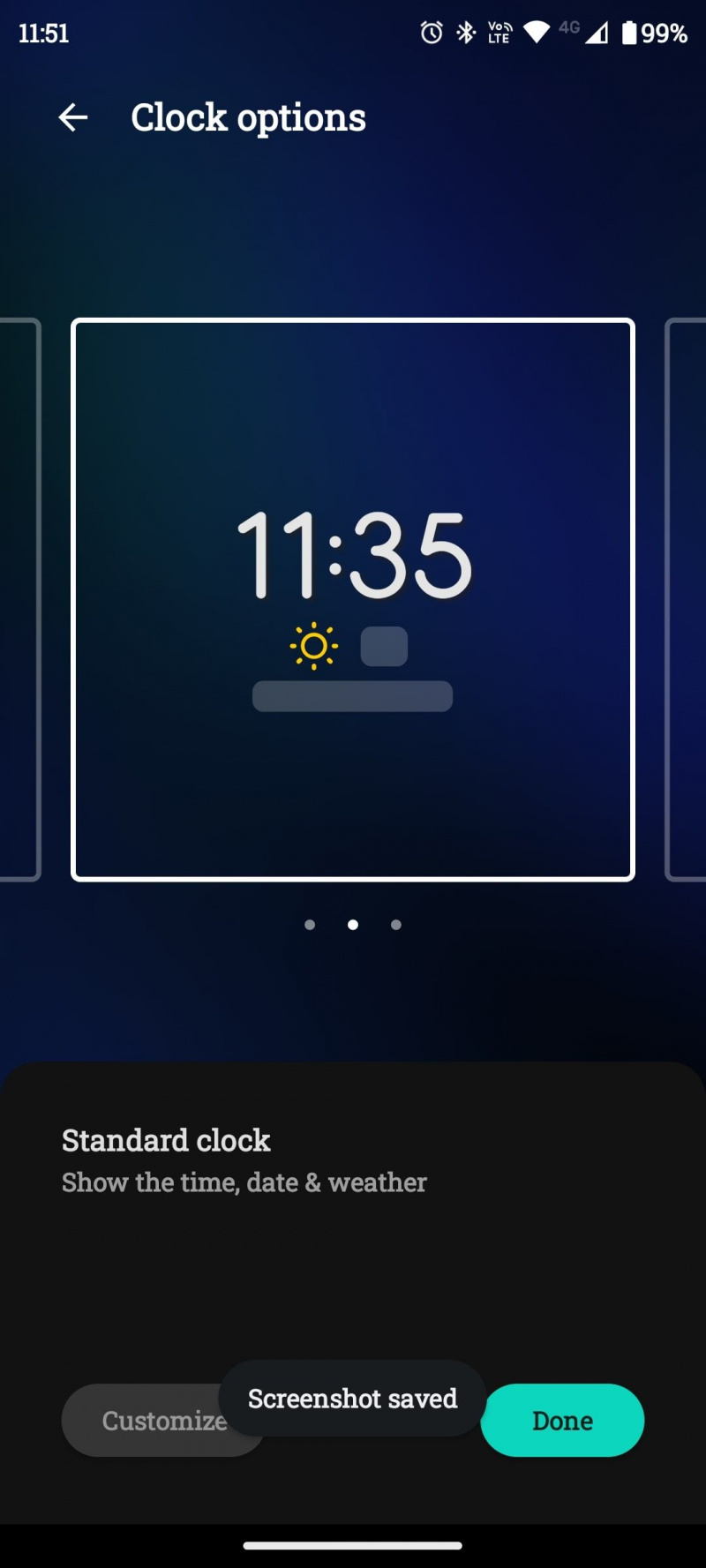
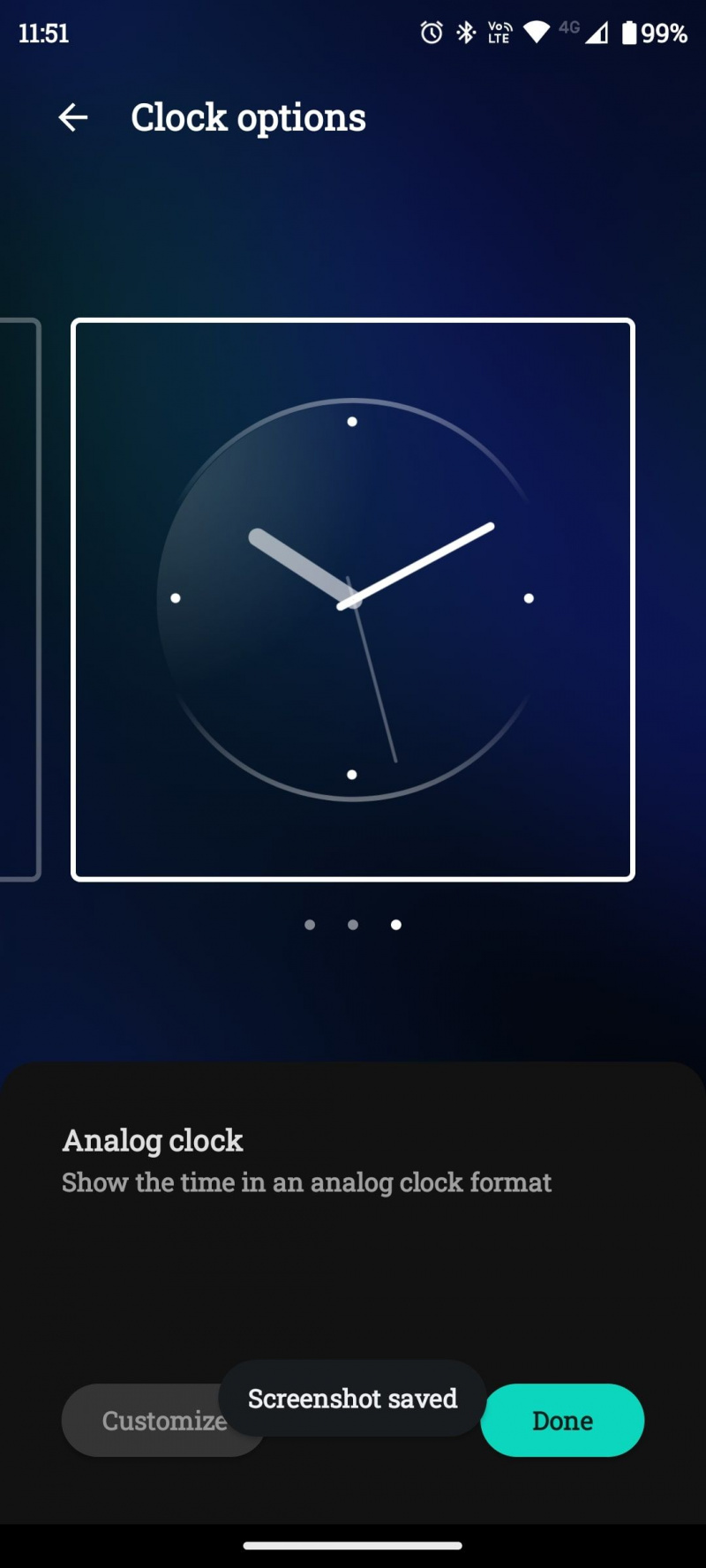
هناك طريقتان لتغيير ساعة Peek Display. الأول يتضمن التوجه إلى إعدادات عرض الهاتف ، ويمكنك الوصول إلى الآخر من Peek Display أثناء نشاطه.
بالنسبة للطريقة الأولى ، افتح الإعدادات> العرض> عرض نظرة خاطفة> الإعدادات> الساعة . هنا ، يمكنك التمرير بين الخيارات الثلاثة المتاحة.
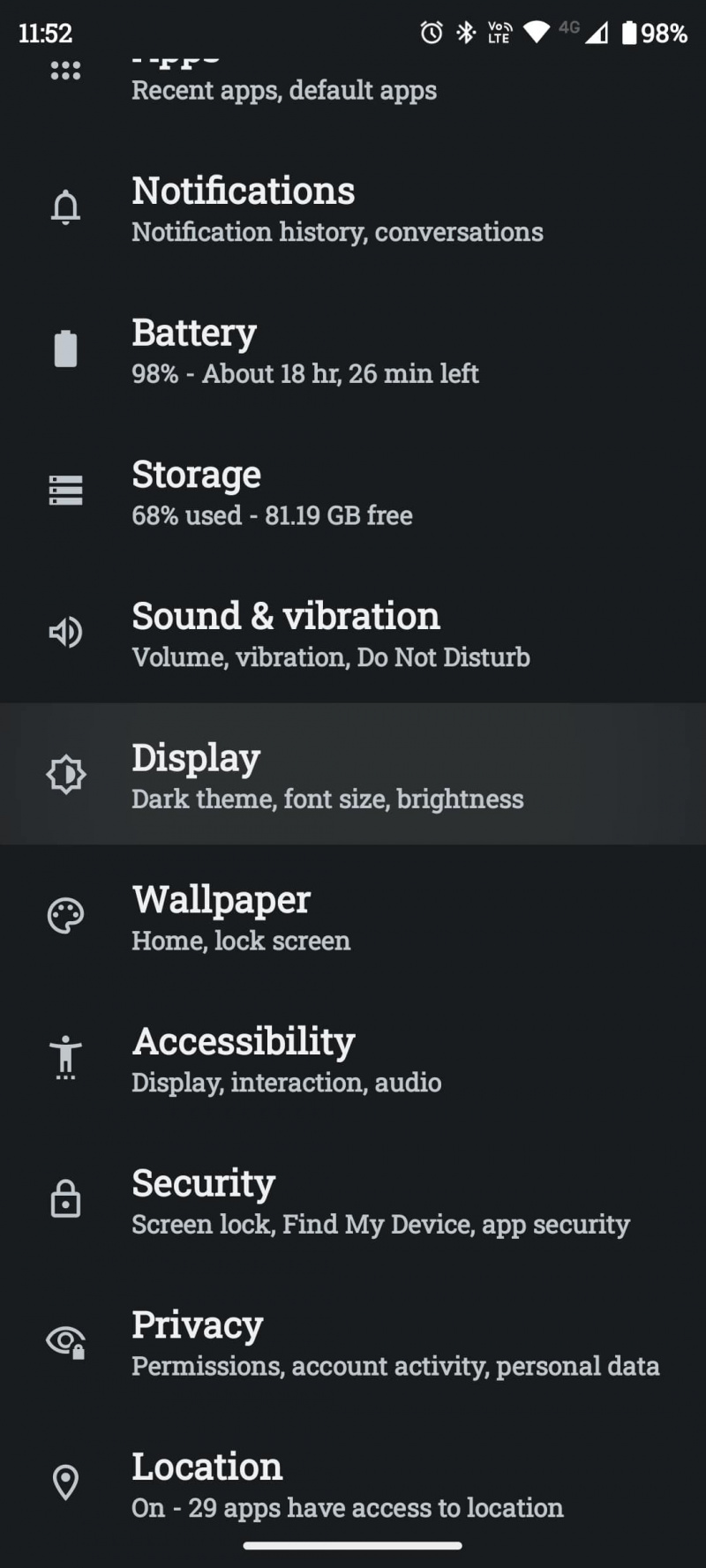
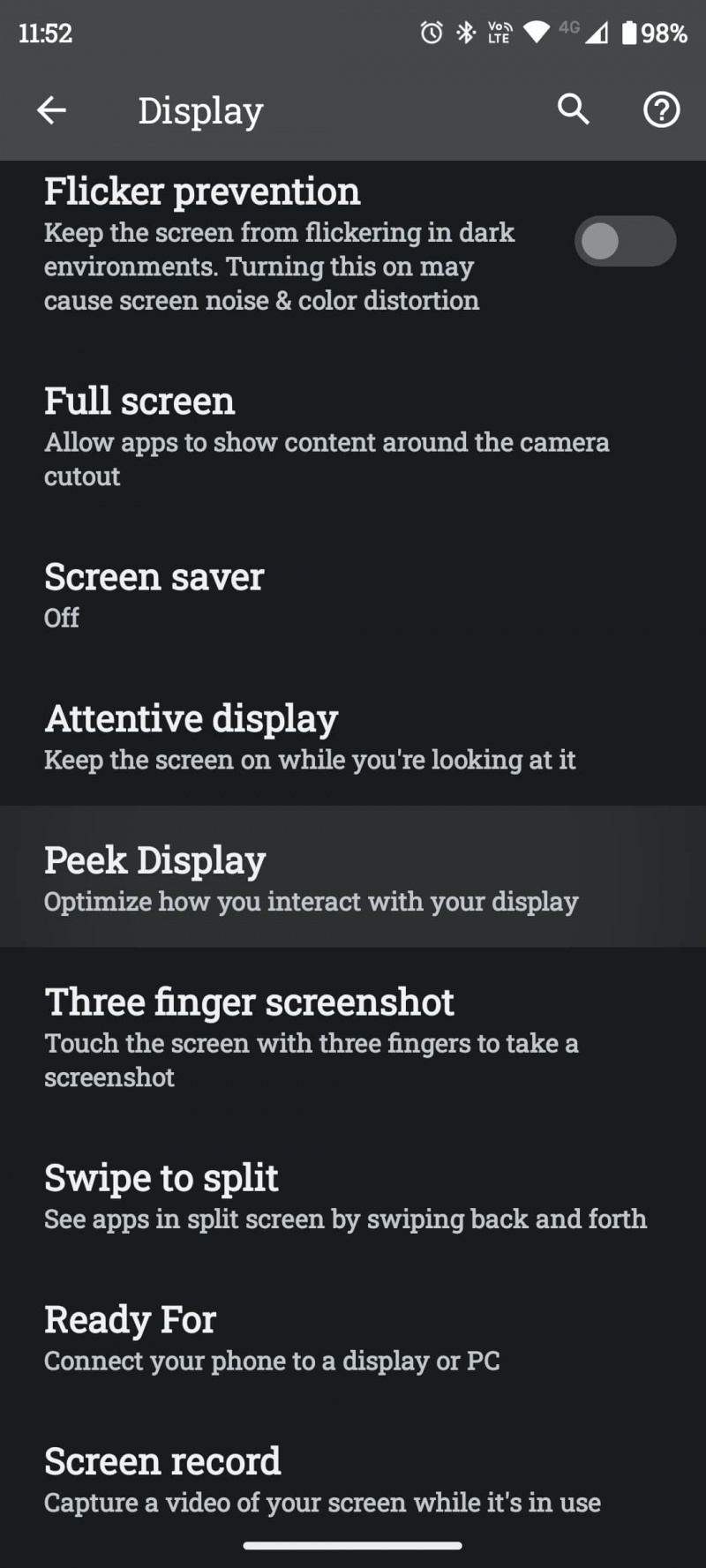
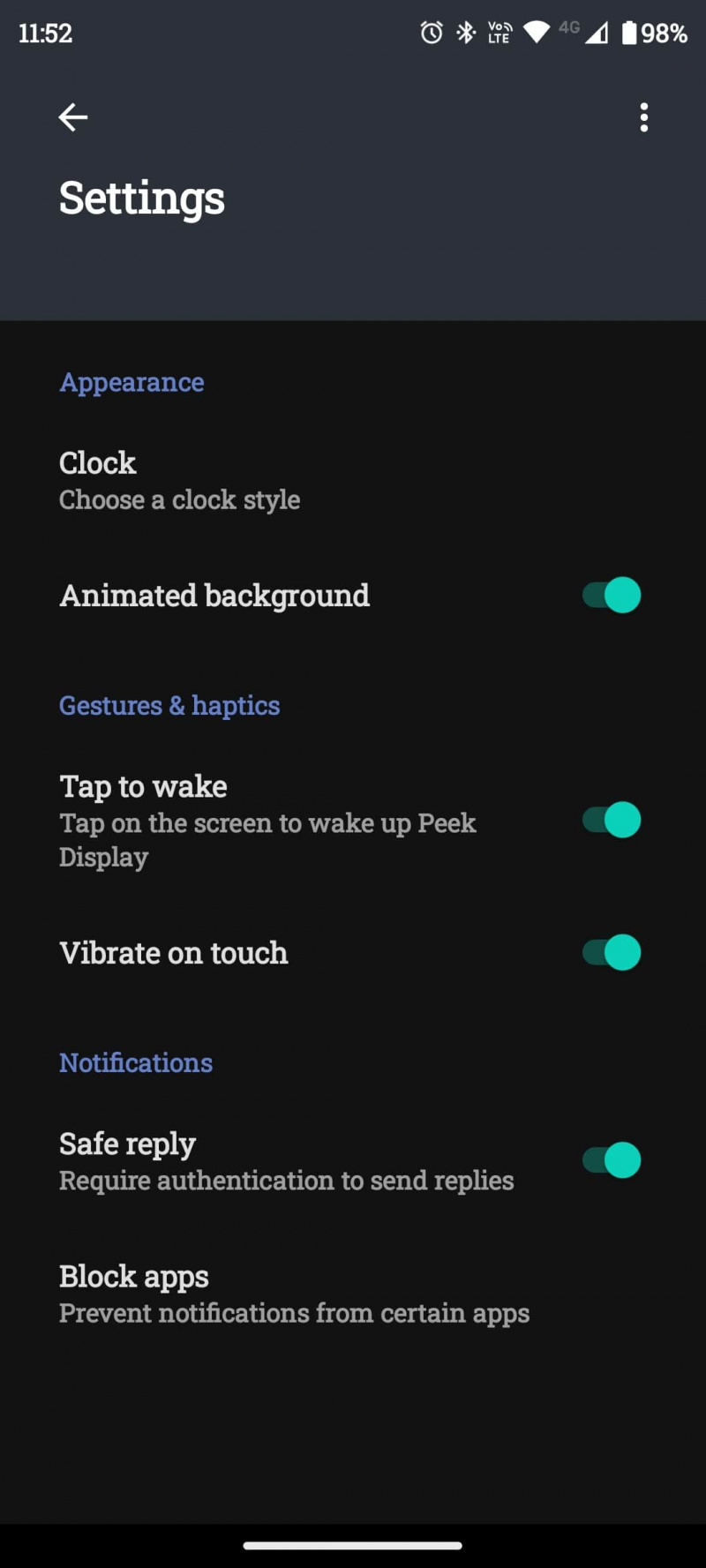
بالنسبة للطريقة الثانية ، قم بقفل هاتفك وتنشيط Peek Display عن طريق تحريك هاتفك أو النقر على شاشته. ثم ، اضغط مع الاستمرار على وجه الساعة الحالي. هنا ، يمكنك التمرير بين وجوه الساعة الثلاثة المتاحة.
باستخدام كلتا الطريقتين ، يمكنك تخصيص إعدادات ساعة Peek Display لكل وجه ساعة.
تغيير إعدادات Peek Display Clock
في حين أن خيارات التخصيص لساعات Peek Display محدودة ، إلا أنها تستحق الذكر. للوصول إلى هذه الإعدادات ، افتح الإعدادات> العرض> عرض نظرة خاطفة> الإعدادات> الساعة . هنا ، اضغط يعدل أو يكيف على أي من وجوه الساعة الثلاثة.
يمكنك أيضًا الوصول إلى خيارات التخصيص مباشرة على Peek Display من خلال النقر مع الاستمرار على وجه الساعة الحالي والنقر يعدل أو يكيف على أي من وجوه الساعة الثلاثة.
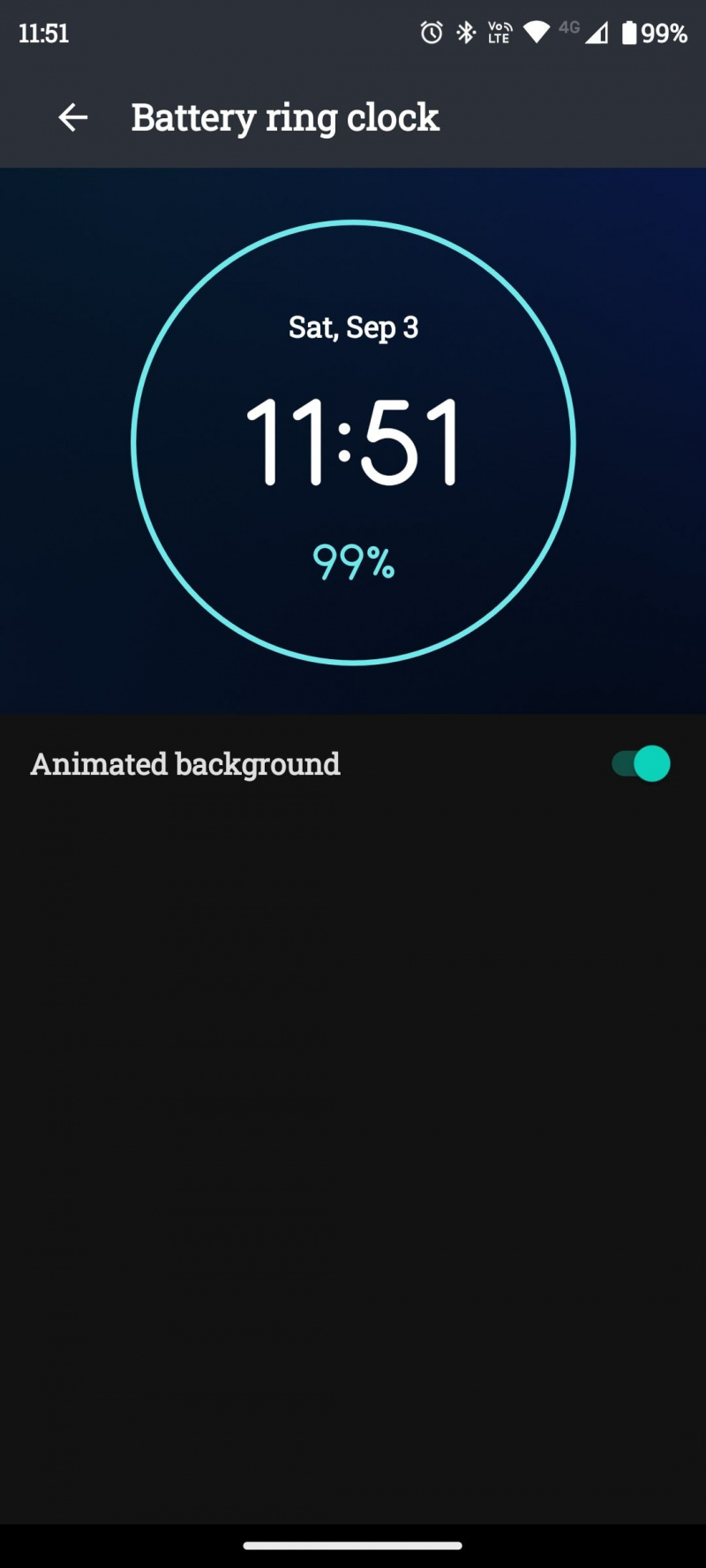
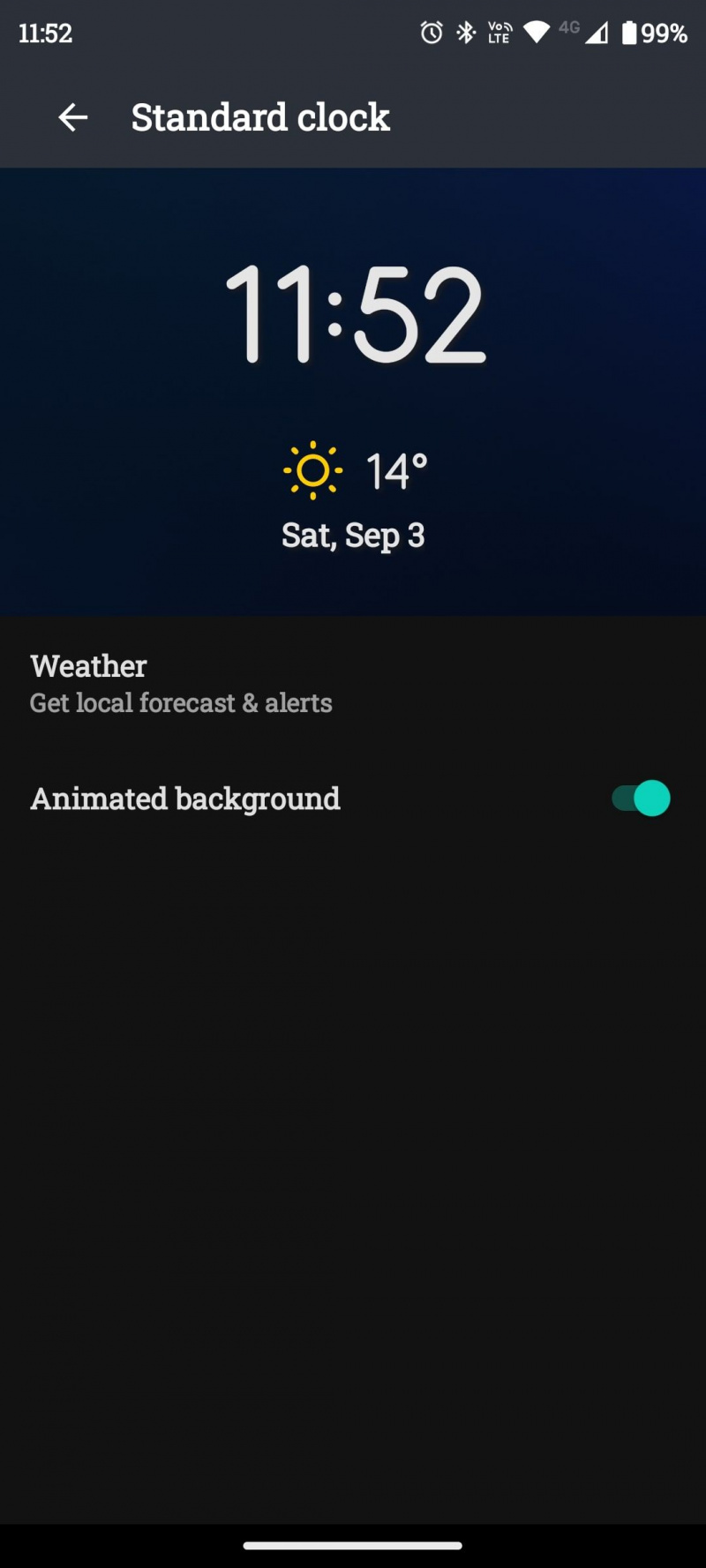
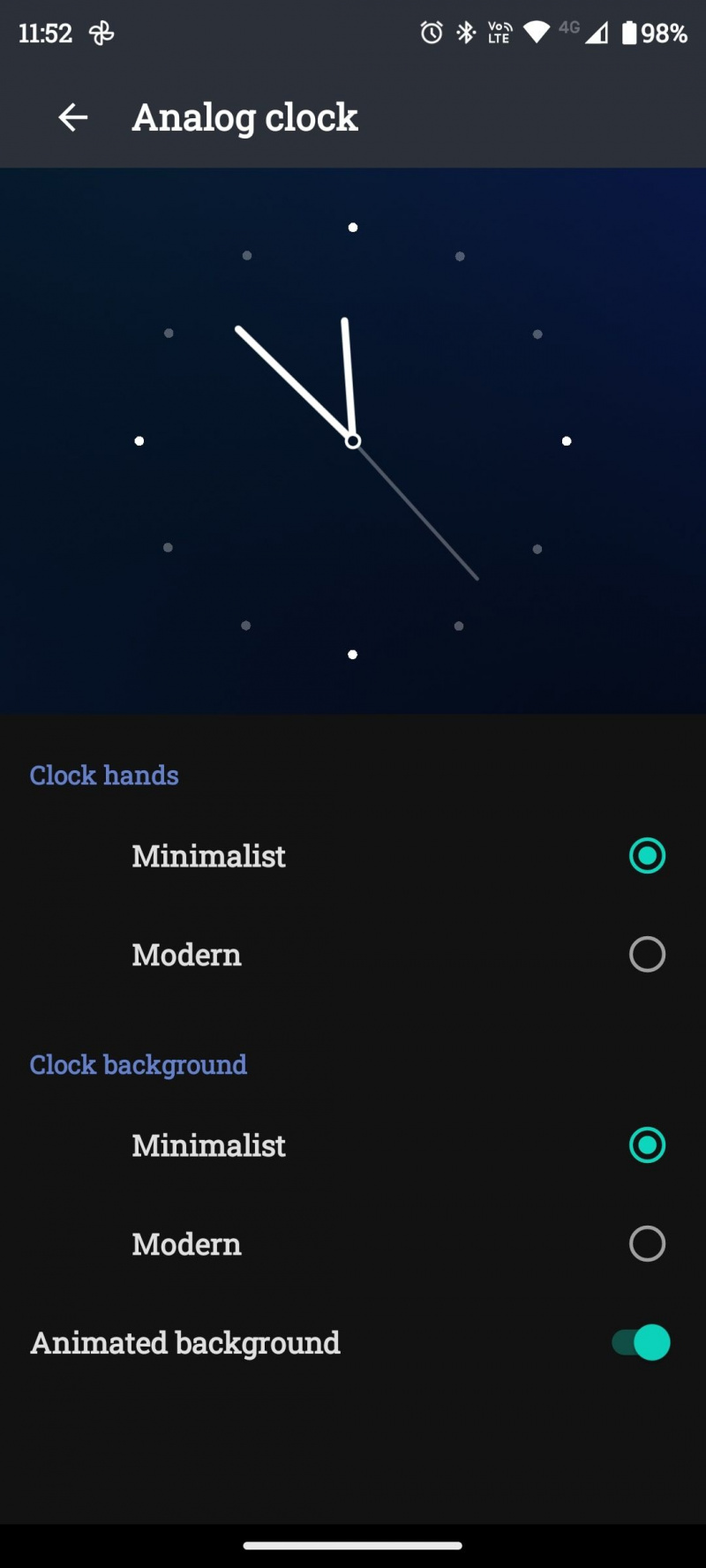
تحتوي ساعة حلقة البطارية على خيار واحد فقط. إنه تبديل لتنشيط خلفية متحركة أثناء تنشيط Peek Display.
تتيح لك الساعة القياسية تكوين إعدادات الطقس للتنبؤات والتنبيهات المحلية ، جنبًا إلى جنب مع تبديل الخلفية المتحركة.
أخيرًا ، تتيح لك الساعة التناظرية تغيير عقرب الساعة والخلفية. يتوفر هنا أيضًا تبديل الخلفية المتحركة.
وجوه الساعة لتناسب أسلوبك
بينما لا يوجد سوى ثلاثة وجوه متاحة على مدار الساعة لـ Peek Display ، يقدم كل منها بعض خيارات التخصيص التي قد تناسب أسلوبك بشكل أفضل. ومع ذلك ، فإنهم جميعًا يحققون هدفهم الأساسي ، وهو توفير معلومات مفيدة دون الحاجة إلى إلغاء قفل هاتفك.
من المحتمل أن تكون الساعة القياسية هي الخيار الأفضل ، لأنها توفر الوقت ونسبة البطارية وتوقعات الطقس المحلية بنقرة واحدة أو بحركة صغيرة.
إذا كان جهازك اليومي هو Samsung ، فلا تقلق. هناك عدة طرق لتغيير وجه الساعة على شاشة القفل. قد لا تعمل بنفس طريقة عرض Peek Display من Motorola ، ولكن هناك الكثير من خيارات التخصيص الرائعة.